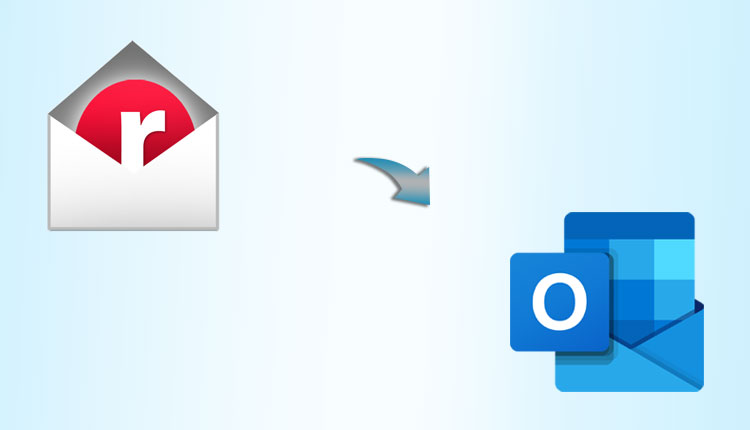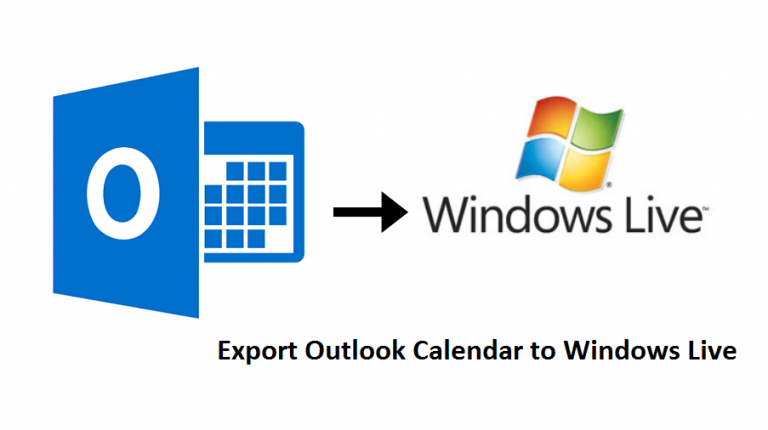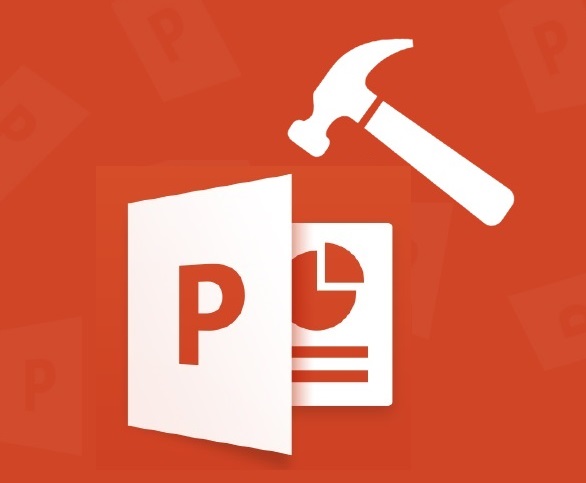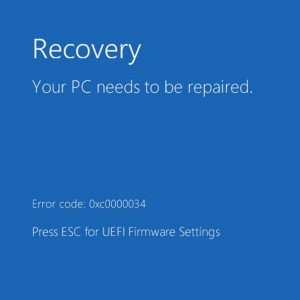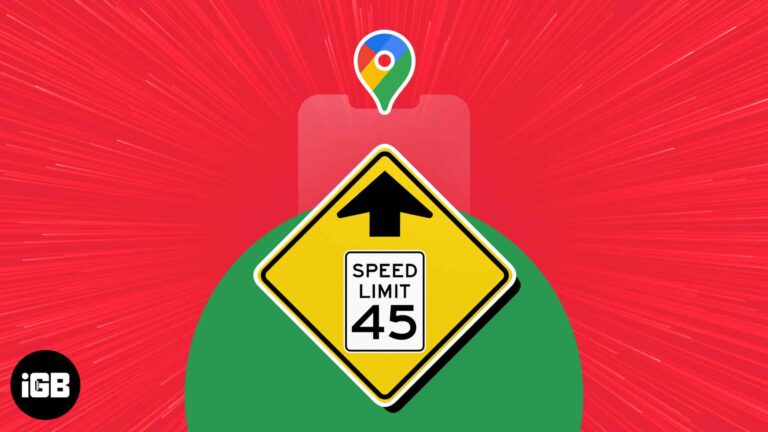Как загрузить шоу и фильмы Netflix для просмотра в автономном режиме
Netflix размещает один из лучших материалов от сериалов до фильмов. Хотя это в первую очередь потоковая служба, вам больше не нужно подключаться к Интернету, чтобы смотреть любимые сериалы / комедии / фильмы. Популярная платформа теперь позволяет загружать свой контент. Это позволяет вам потреблять контент на ходу (без подключения к сети). Это отличный вариант, если вы планируете длительную поездку на работу или длительный перелет. Однако эта опция ограничена выбранными телешоу и фильмами. Узнайте больше, чтобы узнать, как загрузить шоу и фильмы Netflix для просмотра в автономном режиме
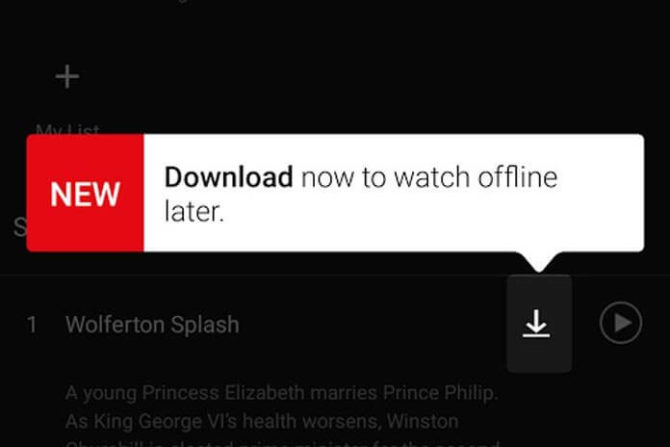
Постоянно растущая потоковая платформа теперь позволяет загружать одни из лучших материалов. Все, что вам нужно, это активная учетная запись Netflix и подключение к Интернету. Вы можете использовать предпочитаемое вами устройство (Android или iOS). Вот Как загрузить шоу и фильмы Netflix для просмотра в автономном режиме:
- Сначала загрузите приложение Netflix на совместимый смартфон или планшет (iOS 8 или новее / Android 4.4.2 или новее).
- Убедитесь, что приложение обновлено до последней версии. Это бесплатно в Google Play Store или Apple App Store.
- Вы также можете загрузить шоу Netflix на свой ноутбук / планшет с ОС Windows 8 или выше. Однако вам придется использовать последнюю версию настольного приложения. Вариант загрузки не работает в вашем браузере.
- Теперь просто войдите в свою учетную запись Netflix.
- Затем перейдите в раздел меню «Доступно для загрузки».
- Просмотрите коллекцию Netflix, чтобы найти сериал / фильм, который вы хотите скачать или посмотреть позже.
- Выберите конкретный контент и коснитесь значка «Загрузить» рядом с ним. ты после.
- Затем приложение покажет синий индикатор выполнения в нижней части приложения.
- После завершения загрузки вы увидите синий значок рядом с этим фильмом show.movie.
- Чтобы найти загруженный контент, перейдите в раздел меню и нажмите «Мои загрузки».
- Вот и все. Просто нажмите кнопку воспроизведения и смотрите, как вам удобно.
Также читайте: Как защитить свой смартфон или планшет Android от детей
Вывод
Хотя новая опция довольно крутая и удобная, она применима не ко всему контенту. Кроме того, будьте осторожны с пространством для хранения на ваших устройствах, так как некоторые из этих файлов будут довольно большими. Во время загрузки рекомендуется использовать соединение Wi-Fi. В противном случае вы можете понести большие расходы на передачу данных. Чтобы выбрать качество видео, перейдите в меню и прокрутите вниз до «Настройки приложения»> «Загрузки»> «Качество видео». Какие ваши любимые сериалы и фильмы Netflix? Поделитесь с нами в разделе комментариев ниже.
Также читайте: Как увеличить громкость на смартфонах и планшетах